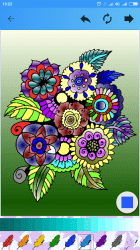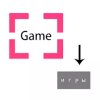Раскраска антистресс

Раскраска антистресс — приложение для Андроид, созданное, чтобы пользователи любого возраста отдыхали от жизненной суеты и занимались искусством. Благодаря программе снимается напряжение, человек снова окунается в атмосферу детской беззаботности. Представлены сотни картинок разной тематики и уровня сложности. Для работы с рисунками доступны стандартные инструменты художника: карандаш, пипетка, ластик, заливка.
Описание и функции
В приложении семь категорий рисунков (цветы, совы, мандалы, девушки, птицы и животный морской мир), и в каждой от 8 до 44 картинок разного уровня сложности. Перечень доступных рисунков постоянно обновляется. Самая популярная категория — мандалы. Это схематические изображения, пришедшие из буддийских практик.
Особенности программы:
- огромный выбор оттенков, цветов;
- возможность поделиться рисунками с друзьями;
- для использования программы не нужен Интернет;
- много интересных фильтров;
- возможность менять цвет линий, текстуру картинки;
- функция включения расслабляющей музыки в «Настройках»;
- форма обратной связи.
Для раскрашивания предоставляются 8 цветов, в каждом из которых по 20 оттенков. Можно подобрать нужный цвет вручную. Раскраска антистресс для Андроид позволяет менять цвет линий: на выбор предлагается 10 текстур. Еще одно приятное дополнение — наличие десятков фильтров, которые сделают обработку изображения еще более простым и приятным занятием.
Раскрашивание добавит в полную суеты жизнь немного гармонии. Это отличный способ сделать первый шаг на пути к спокойствию и душевному равновесию. Раскраска антистресс подходит для пользователей Андроид, которые собираются заняться искусством, но не знают, с чего начать.
Чтобы пользоваться приложением, необходимо выбрать категорию и нажать на понравившееся из доступного перечня изображение. Работать в программе можно в любом месте и когда хочется: для рисования не требуется подключение к Интернету.
Скачать приложение Раскраска антистресс на Андроид бесплатно и без регистрации можно с нашего сайта, по ссылке ниже.
Скачать Раскраска антистресс на Android бесплатно
 ВКонтакте
Социальные сети , Полезные , Для планшетов
ВКонтакте
Социальные сети , Полезные , Для планшетов
 Google Play Market
Интернет , Другое , Для планшетов , Магазины
Google Play Market
Интернет , Другое , Для планшетов , Магазины
 SHAREit
Другое , Полезные
SHAREit
Другое , Полезные
 Одноклассники
Социальные сети , Виджеты , Для планшетов
Одноклассники
Социальные сети , Виджеты , Для планшетов
 WhatsApp Messenger
Общение , Прикольные , Для планшетов
WhatsApp Messenger
Общение , Прикольные , Для планшетов
 Мой говорящий Том
Другое , Прикольные
Мой говорящий Том
Другое , Прикольные
 Моя Говорящая Анджела
Другое , Прикольные , Для планшетов
Моя Говорящая Анджела
Другое , Прикольные , Для планшетов
 YouTube
Интернет , Видеоплееры , Развлечения , Виджеты , Полезные , Для планшетов
YouTube
Интернет , Видеоплееры , Развлечения , Виджеты , Полезные , Для планшетов
 Друг Вокруг
Социальные сети , Прикольные
Друг Вокруг
Социальные сети , Прикольные
 imo
Общение , Полезные , Для планшетов
imo
Общение , Полезные , Для планшетов